Schritt-für-Schritt-Anleitung: Hyperlinks zu Dateien definieren
Um den Wert Ihrer Dokumentation weiter zu steigern, können Sie Hyperlinks zu zusätzlichen, externen Dateien bereitstellen. Sie können diese Dokumente anzeigen oder zum Downloaden anbieten.
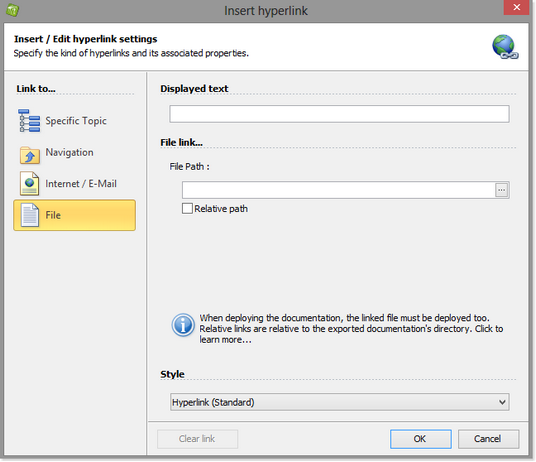
Mit einem Klick auf die “Hyperlink”-Taste unter der Registerkarte “Einfügen”, können Sie auf das Hyperlink-Dialogfenster zugreifen.
Klicken Sie nun auf Datei, im Menü auf der linken Seite.
Wählen Sie die Datei aus, die Sie zu verlinken wünschen und zwar indem Sie auf die Taste rechts außen des ‘Dateipfad’-Feldes klicken und zur gewünschten Datei navigieren. Nachdem Sie die Datei ausgewählt haben, werden Dateiname sowie Dateipfad angezeigt werden.
Damit die Leser auf die Datei zugreifen können, müssen Sie diese im korrekten Ordner hinterlegen:
*Falls Sie die Datei in einem Unterordner Ihrer Dokumentation platzieren möchten, klicken Sie bitte auf ‘Relativer Pfad’. *Falls die Datei nicht in einem Unterordner platziert wird, können Sie die Check-Box frei lassen. Der vollständige, absolute Dateipfad ist erforderlich.
Klicken Sie auf OK, unten rechts im Fenster, um den neuen Hyperlink zu speichern und das Fenster zu schließen.
Befolgen Sie die oben aufgeführten Schritte, um die Hyperlinks zu warten.
Um den Hyperlink zu löschen, können Sie auf Link löschen, unten links im Fenster, klicken.
HelpNDoc vereinfacht die Erstellung von Hyperlinks zu spezifischen Themen, Webseiten und zur Erstellung von E-Mail-Nachrichten. Die Anweisungen zur Erstellung dieser Arten von Hyperlinks werden in einer anderen Schritt-für Schritt-Anleitung erklärt:
- Hyperlinks zu spezifischen Themen festlegen
- Hyperlinks zu verwandten Themen definieren
- Hyperlinks zu Webseiten und E-Mails definieren
Das könnte Sie auch interessieren
- Inhaltsaktualisierungen mit HelpNDocs Such- und Ersetzungsfunktionen für technische Redakteure
- 3 Möglichkeiten für eine schnellere Erstellung von Hyperlinks in Ihrer Hilfedatei, Ihrem Benutzerhandbuch oder E-Book
- Anker einfügen
- HelpNDocs Hyperlink-Analysator: Ein wichtiges Tool für akkurate Dokumentationsprojekte
- Hyperlinks erstellen und aktualisieren